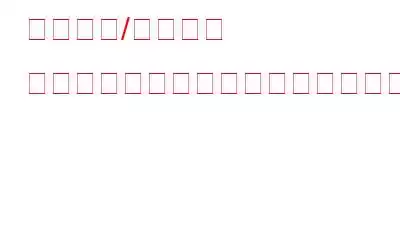一般に信じられていることに反して、システムを長時間放置する場合は、必ずしも Windows PC をシャットダウンする必要はありません。どこかに出かけるたびにシステムをシャットダウンする習慣がある場合は、休止状態およびスリープ モードを使用してみることもできます。
スリープ モードおよび休止状態モードとは
スリープ モードは、システムの省電力モードです。そのため、システムが長時間アイドル状態のままになると、電力を節約するために自動的にスリープ モードに移行します。スリープ モードでは PC が低電力モードになり、アクティビティが一時的に RAM に保存されます。このモードでは、RAM の電源が常にオンのままになるように、コンピュータに少量の電力が供給されます。したがって、コンピュータを使用するときはいつでも、中断した場所から PC がすぐに再開されます。
こちらもお読みください: 最高の Latex エディタ
休止状態モードはスリープ モードと同様に機能し、電力とリソースの節約に役立ちます。進行中のプロセスをハードドライブに保存し、マシンの電源をオフにします。データはディスクに保存されるため、継続的な電力は必要ありません。そのため、システムを休止状態モードにすると、コンピュータの状態がハード ドライブに保存され、すぐに PC がシャットダウンされます。ユーザーがシステムを再起動すると、保存されているすべてのデータが RAM にロードされ、ユーザーは作業を続行できます。
休止モードを使用すると、保存したままのすべてのファイルとプログラムにアクセスできます。たとえば、休止状態になる前にテキスト エディタで何かを書いていた場合、または何らかのプログラムを使用していた場合は、システムがアクティブになると作業を再開できます。休止状態の再起動にはもう少し時間がかかる場合がありますが、それでも最初の起動時間よりは短いです。
スリープと休止状態が有益な理由
コンピュータを定期的にシャットダウンするのは非常に不便です。なぜなら、シャットダウンする前に作業内容を保存してすべてのプログラムを閉じる必要があり、次回 PC を再度使用するときに、起動プロセス全体を実行し、使用していたすべてのプログラムまたはドキュメントを手動で再起動する必要があるからです。
一方、スリープと休止状態では、セッションを保存し、時間を無駄にすることなく電力を節約できます。電源ボタンを押してシステムを起動すると、すべてが放置されたときとまったく同じになります。
こちらもお読みください: Tumblr の代替手段
PC でスリープまたは休止状態を設定する方法
新しい Windows ベースのラップトップ ops は、システムがアイドル状態になると自動的にスリープ モードになり、その後自動的に休止モードになるようにプリセットされています。ただし、これらの機能は好みに応じてカスタマイズできます。
これを行うには、以下の手順に従ってください。
- [スタート] ボタンをクリックし、[コントロール パネル] に移動します。
- 次に、[電源オプション] を開き、[コンピュータのスリープ時間を変更する] をクリックします。 >
- 「コンピュータをスリープ状態にする」オプションでスリープ時間を選択し、「保存」をクリックします
- 再び電源オプションに戻り、[電源ボタンの動作を選択] をクリックし、必要に応じてすべてのオプションを選択して、[変更を保存] をクリックします。
スリープおよび休止状態のオプションを使用すると、システムの使用がさらに便利になるため、シャットダウン機能は奇妙になりました。
こちらもお読みください: ベスト Epub リーダー
読み取り: 0